Jeśli zachodzi potrzeba konfiguracji głównego zespołu przebiegów w generatorze iAssembly, można utworzyć zbiór możliwych wymian przewodów rurowych w tabeli konfiguracji, używając polecenia Ustaw adaptacyjność. Jeśli polecenie Ustaw adaptacyjność nie zostanie zastosowane, główny zespół przebiegów będzie się zachowywał jak zwykły komponent programu Inventor, nie będzie konfigurowalny i będzie współdzielony w generatorze iAssembly. W takim wypadku główny zespół przebiegów może być adaptacyjny tylko w jednym elemencie iAssembly, inaczej pozostanie nieadaptacyjny w całym generatorze iAssembly przewodów rurowych.
W każdej konfiguracji należy ustawić odpowiedni adaptacyjny główny zespół przebiegów, dzięki czemu można będzie go zamieniać na konfigurację w celu spełnienia potrzeb projektowych.
W poniższym przykładzie pokazano, jak utworzyć generator zespołu iAssembly przewodów rurowych na podstawie pliku zespołu przewodów rurowych. Podczas ćwiczeń warto skopiować zespół przewodów rurowych i nadać mu nazwę, aby wiadomo było, że pracujesz nad plikiem ćwiczeniowym.
- Otwórz zespół ćwiczeniowy. W tym przykładzie użyjemy zespołu o nazwie AirSystemAssy.iam.
- Utwórz główny zespół przebiegów zawierający odpowiednie trasy i przebiegi. Użyj na przykład wstępnie zdefiniowanego stylu ASTM A53/A53M-ASME B16.11 — spawana rura stalowa, aby utworzyć dwa regiony trasy automatycznej.
- Uaktywnij zespołu nadrzędny.
-
 Na wstążce kliknij kartę Przewody rurowe
Na wstążce kliknij kartę Przewody rurowe  panel iPart/iAssembly
panel iPart/iAssembly  Redagowanie iPart/iAssembly.
Redagowanie iPart/iAssembly.
Nazwa pliku głównego zespołu przebiegów jest wyświetlana na liście obiektów kandydatów, domyślnie: Przebiegi przewodów rurowych. Stan adaptacji zostaje automatycznie wybrany do tabeli konfiguracji.
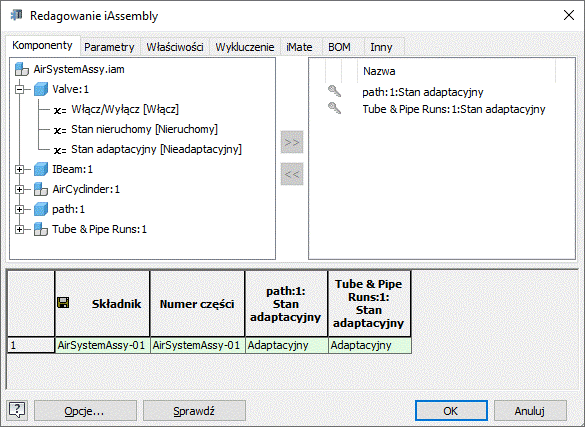 Uwaga: Wiersz konfiguracji wyróżniony na zielono wskazuje aktywną konfigurację.
Uwaga: Wiersz konfiguracji wyróżniony na zielono wskazuje aktywną konfigurację. - Opcjonalnie kliknij pole Nazwa, aby dostosować numer części i nazwę składnika dla konfiguracji zespołu. W tym ćwiczeniu użyj domyślnego schematu nazewnictwa.
- W tabeli konfiguracji kliknij prawym przyciskiem myszy numer wiersza i wybierz Wstaw wiersz.
Tworzona jest nowa konfiguracja, irSystemAssy-02. Domyślnie główny zespół przebiegów nie jest adaptacyjny zgodnie ze wskazaniem w kolumnie Przebiegi przewodów rurowych: Stan adaptacyjny.
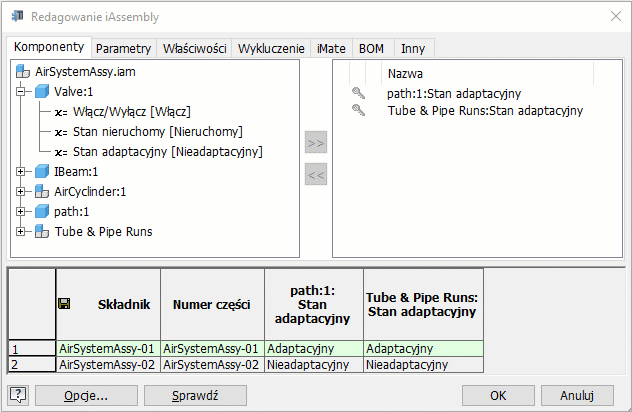
- Kliknij OK, aby zamknąć okno dialogowe Redagowanie iAssembly i zapisz zespół nadrzędny.
- W przeglądarce modelu rozwiń menu Tabela i dwukrotnie kliknij konfigurację AirSystemAssy-02, aby ją aktywować.
- Gdy zespół najwyższego poziomu jest aktywny, kliknij prawym przyciskiem myszy główny zespół przebiegów i wybierz opcję Ustaw adaptacyjność.
- W oknie dialogowym Ustal adaptację określ stan pola wyboru Ustal adaptację dla wszystkich przebiegów i kliknij OK.
- W razie potrzeby dokonaj edycji tras i przebiegów w aktywnej konfiguracji.
- W przeglądarce modelu dwukrotnie kliknij pozycję Tabela i zweryfikuj dla głównego zespołu przebiegów, czy:
- Kolumna Stan adaptacji posiada wartość Adaptacyjny w nowej konfiguracji.
- Kolumna Zastąp jest dodana do tabeli konfiguracji.
- Zestaw możliwych wymian przewodów rurowych jest zainicjowany z dwoma elementami głównego zespołu przebiegów, w związku z czym można go zamienić na wymagany wiersz konfiguracji za pomocą listy rozwijanej Zamiana tabeli.
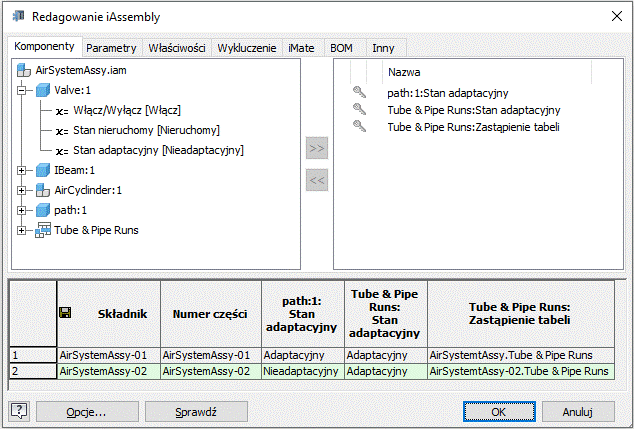
- Powtórz kroki od 6 do 12, aby dodać więcej wierszy konfiguracji i uwzględnić więcej elementów adaptacyjnego głównego zespołu przebiegów w zbiorze możliwych wymian przewodów rurowych.
- Opcjonalnie, aby zamienić element innego zbioru możliwych wymian przewodów rurowych na konfigurację kliknij odpowiednią komórkę Zamiana tabeli i wybierz konkretny główny zespół przebiegów.
Uwaga: Element głównego zespołu przebiegów może być adaptacyjny jedynie raz w generatorze iAssembly.
- Opcjonalnie, jeśli zachodzi potrzeba dalszej kontroli stanu głównego zespołu przebiegów (przykładowo uwzględnianie lub wykluczanie głównego zespołu przebiegów z konfiguracji), wykonaj jedną z następujących czynności:
- Z listy obiektów kandydatów wybierz główny zespół przebiegów i kliknij przycisk
 , aby dodać wszystkie stany do listy skonfigurowanych obiektów.
, aby dodać wszystkie stany do listy skonfigurowanych obiektów.
- Rozwiń główny zespół przebiegów na liście obiektów kandydatów, wybierz opcję Włącz/Wyklucz [Włącz] lub Stan zamocowania [Swobodny] i kliknij przycisk
 , aby dodać go do listy skonfigurowanych obiektów.
, aby dodać go do listy skonfigurowanych obiektów.
- Z listy obiektów kandydatów wybierz główny zespół przebiegów i kliknij przycisk
- Opcjonalnie w tabeli zestawienia komponentów dodaj strukturę zestawienia komponentów i właściwości ilości głównego zespołu przebiegów do tabeli konfiguracji i określ odpowiednią wartość.
- Po uzupełnieniu wszystkich pozostały właściwości zespołu iAssembly Inventor, kliknij Sprawdź, aby zweryfikować konfigurację zespołu. Przykładowo element głównego zespołu przebiegów może być adaptacyjny jedynie raz w generatorze iAssembly, a kolumna Ilość zestawienia komponentów może zawierać jedynie liczbę lub ciąg wartości domyślnej.
W przypadku wystąpienia błędów tabela wyświetla podgląd graficzny w kolorze żółtym.
- Kliknij OK, aby zakończyć konfigurację zespołu przewodów rurowych.
W każdej konfiguracji można niezależnie dokonywać edycji przewodów rurowych, takich jak dostosowanie trasy, rysunki i reprezentacje.
- Podczas dodawania nowego wiersza konfiguracji należy ustawić odpowiednią konfigurację aktywną jako podstawę nowej konfiguracji. Nowa konfiguracja zawiera identyczną strukturę zespołu co aktywna konfiguracja.
- Nie trzeba stosować polecenia Ustaw adaptacyjność, jeśli główny zespół przebiegów ma pozostać nieadaptacyjny w nowej konfiguracji. W tym wypadku można pominąć Kroki od 8 do 12. Opcjonalnie można umieścić wiązania zespołu w celu pozycjonowania całego nieadaptacyjnego głównego zespołu przebiegów jako bryły sztywnej.